我可以将视频从脸书下载到我的电脑吗?
是的。有一些久经考验的方法可以将Facebook视频下载到计算机。通常,您有三种选择:可靠的Facebook视频下载器工具,浏览器扩展程序或在线视频下载器。
#1.使用4K视频下载器将Facebook视频下载到计算机
Facebook是全球最大的视频共享网站之一,此外还是一个著名的社交网络。
社交媒体平台不提供下载发布内容的直接方式。不过,您可以使用4K视频下载器以高质量保存您喜欢的Facebook视频,而无需花任何钱。以下是使用4K视频下载器下载Facebook视频时要遵循的几个步骤:
- 安装https://www.4kdownload.com 4K视频下载器到您的计算机。它适用于Windows,macOS和Linux。

- 获取您要下载的Facebook视频剪辑的链接。
- 点击粘贴链接选项。
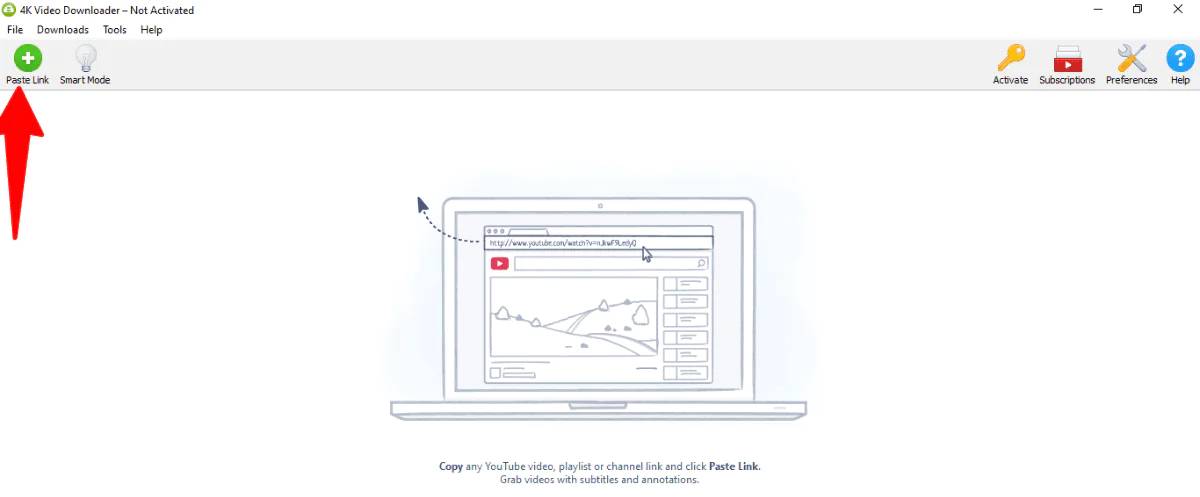
- 选择质量和格式。
- 点击“下载”。
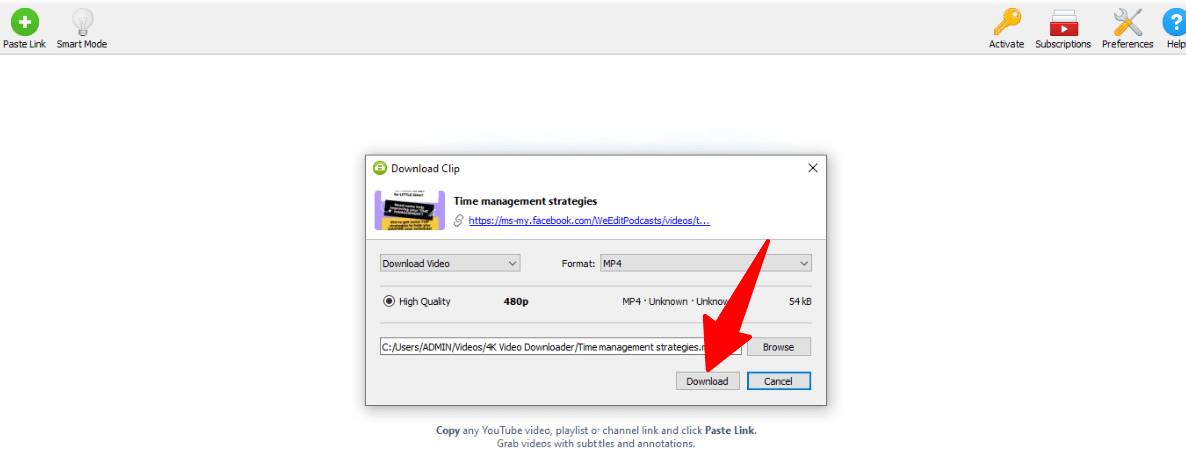
之后,你就可以走了!直接在您的设备上观看下载的视频,享受乐趣。
#2.使用视频下载助手将Facebook视频下载到计算机
使用Video DownloadHelper是另一种免费将Facebook视频下载到计算机的方法。它是一个浏览器扩展程序,可与Firefox和Chrome完美配合。使用此扩展程序,您可以从任何网站下载视频剪辑。
请按照以下步骤将 Facebook 视频下载到您的计算机:
- 前往 Chrome 网上应用店
- 安装“视频下载助手”扩展
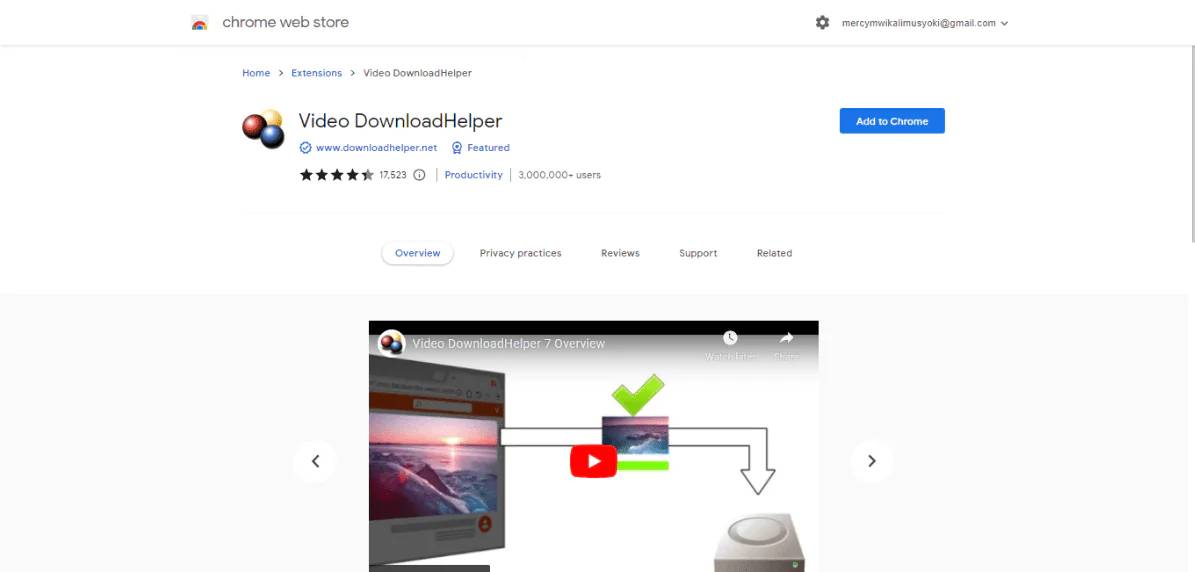
- 启动Facebook应用程序或网站并获取您要下载的视频。
- 通过双击展开视频。
- 转到地址栏并删除“www”。改为添加“m”。

- 打 玩 视频上的图标
- 点击视频下载助手扩展按钮。
- 选择三个点。
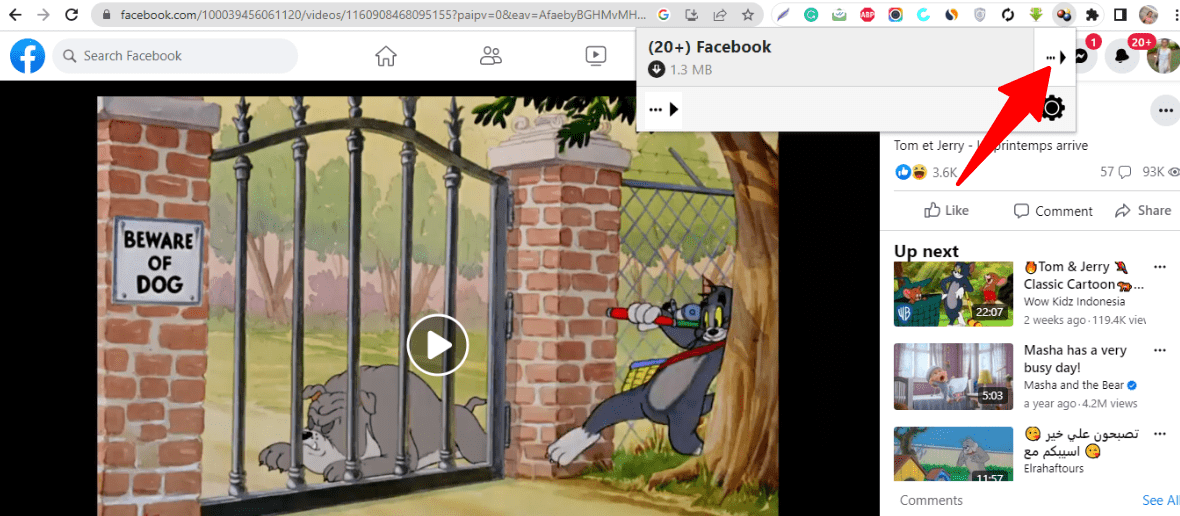
- 打 快速下载 下拉菜单上出现的选项。
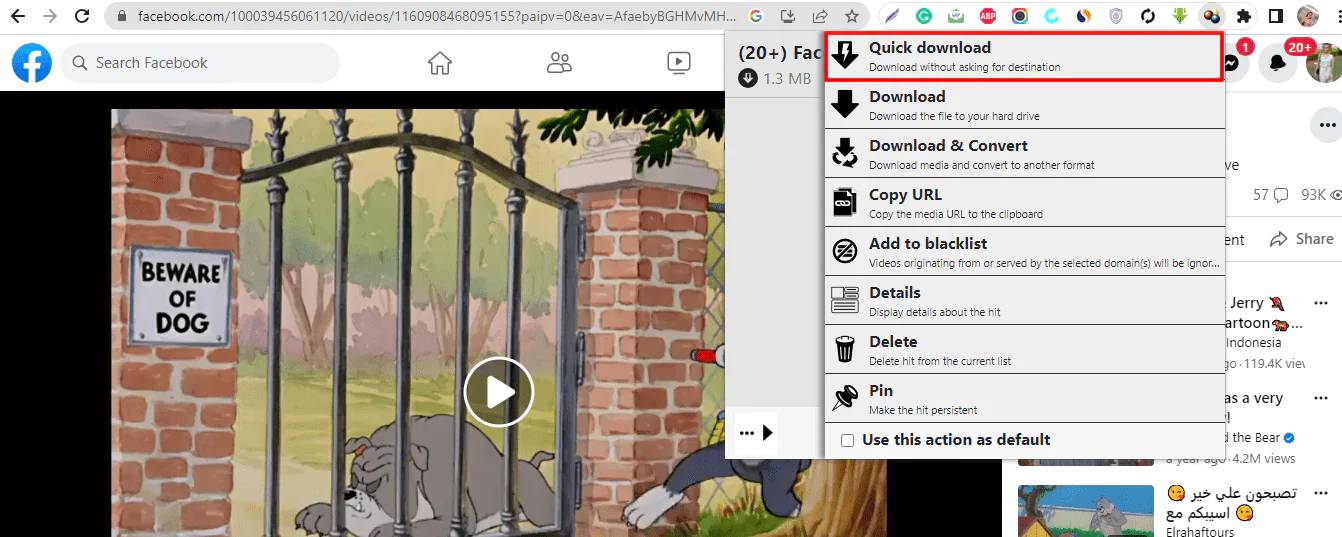
- 之后,视频将开始从Facebook下载。
#3.将脸书视频直接下载到您的计算机
这是如何在没有任何视频下载器帮助的情况下直接从Facebook下载视频的方法。
- 获取要下载的脸书视频剪辑
- 双击视频。
- 转到地址栏,然后单击视频网址。
- 在新标签页中打开网址
- 将 URL 复制并粘贴到地址栏中。
- 删除“www”并将其替换为“mbasic”。

- 点击“输入”。
- 播放您的视频并点击三个点。
- 点击“下载”以保存您的Facebook视频。
#4.使用 FBDOWN.net 将Facebook视频下载到计算机
在线Facebook视频下载器 FDOWN.net 是将Facebook视频下载到计算机的另一种选择。
它可以下载 MP4 格式的 Twitter 视频、Facebook 视频和私人 Facebook 视频。
这些步骤显示了如何将 Facebook 视频下载到计算机。
- 转到 FDOWN.net。
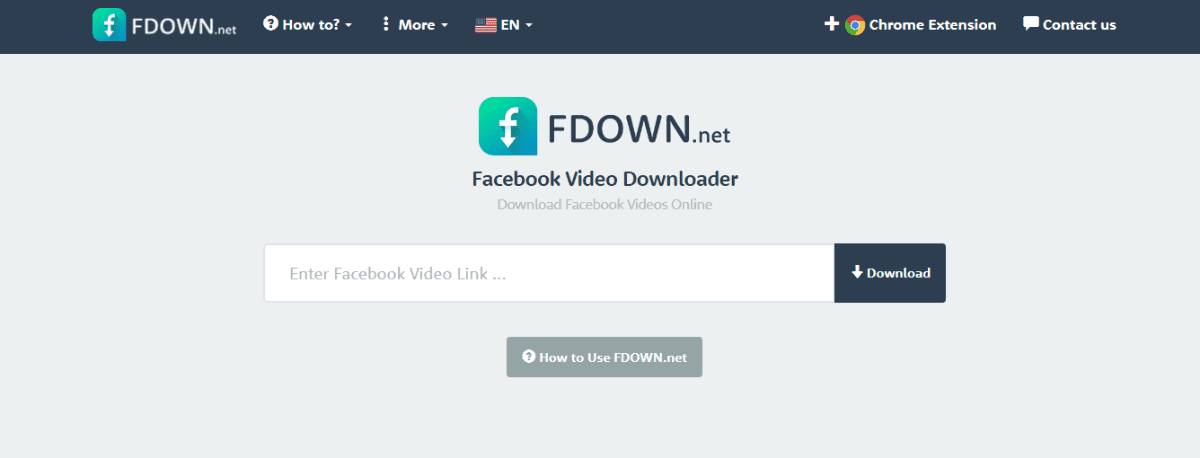
- 获取所选视频的 URL 以供下载。
- 将此 URL 粘贴到框中。
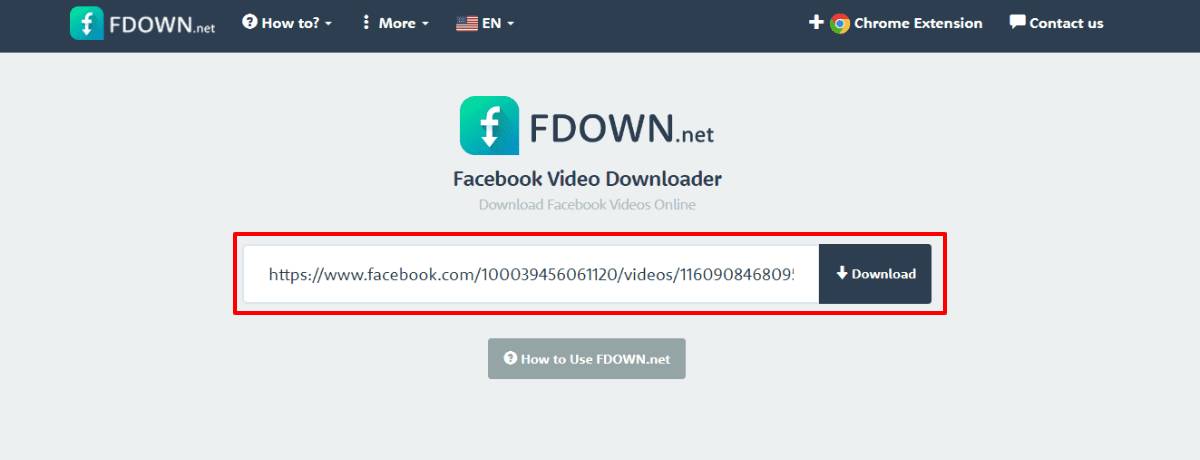
- 选择“下载”选项并允许 URL 进行分析。
- 之后,在“下载正常质量的视频”和“下载高清质量的视频”之间进行选择,然后下载您的Facebook视频。

 33台词网
33台词网